Votre site WordPress est-il correctement pris en compte par Google ? Comment optimiser le positionnement de votre site web dans les résultats de recherches ? Comment soigner votre SEO ?
Pour un bon référencement naturel, le moteur de recherches le plus utilisé au monde vous fournit gratuitement son propre outil SEO : la Google Search Console ! Voici un tutoriel complet pour y faire vos premiers pas et en maîtriser l’utilisation.
Qu’est-ce que la Google Search Console ?
Dans la grande panoplie des applications proposées par Google, la Search Console est un outil incontournable, bien qu’il soit assez méconnu, pour tout propriétaire ou administrateur de site web qui se respecte en matière de référencement naturel. La Search Console vous permet de savoir clairement et une bonne fois pour toutes :
- comment vos pages sont lues par Google,
- si des failles de sécurité existent sur votre site web,
- quels problèmes vous pénalisent dans votre référencement naturel,
- quels points y sont à améliorer pour votre SEO.
Pourquoi utiliser la Google Search Console ?
De nombreux logiciels et applications de SEO sont disponibles sur internet, dont certains sont très performants. La Google Search Console n’est pas forcément celle qui fournit les fonctionnalités les plus avancées, il faut bien le reconnaître. Néanmoins, il est fortement recommandé de l’utiliser si vous voulez soigner réellement et durablement votre SEO, même si vous passez par d’autres solutions d’experts en complément. Pour quelle raison?
Tout simplement parce que la Google Search Console est le meilleur moyen de vérifier définitivement et avec certitude la bonne lecture de vos optimisations SEO par… Google. En effet, mieux vaut suivre correctement les consignes de la Search Console de Google, c’est-à-dire directement à la source du SEO, plutôt que de vous perdre dans le labyrinthe des recommandations, parfois contradictoires, des différents experts et applications spécialisés dans le référencement naturel.
Process de vérification de votre WordPress par la Search Console
Pour commencer sur la Google Search Console, lors de votre première connexion, il vous sera demandé de vérifier l’URL ou le nom de domaine de votre site WordPress. Par la même occasion, vous confirmerez votre rôle de propriétaire (ou administrateur de ce site).
Pour procéder à la vérification de votre site web par la Search Console, plusieurs méthodes s’offrent à vous:
- l’import d’un fichier HTML fourni par Google;
- l’insertion d’une balise HTML Meta fournie par Google dans la partie <head></head> du code de votre page d’accueil;
- l’ajout d’un enregistrement DNS fourni par Google auprès de votre gestionnaire de nom de domaine;
- l’utilisation du code de suivi de votre compte Google Analytics;
- l’utilisation du code d’extrait conteneur de votre compte Google Tag Manager;
- l’ajout automatisé de votre site web Google Sites;
- la validation automatique de votre site web Blogger.
Astuce WordPress: si vous avez un site WordPress et que vous n’avez pas accès à la partie <head> du code de vos pages web, pas de panique! Rendez-vous dans votre interface administrateur à la section “Réglages“, puis “Trafic“. WordPress vous y propose un champ spécifique pour coller la balise HTML Meta fournie par la Google Search Console, afin de valider en un clic la vérification de votre site internet. N’oubliez pas non plus que désormais de nombreux plugins de SEO propose également l’ajout de la balise Google Search Console.
Si vous avez complété l’une de ces étapes, votre nom de domaine est maintenant vérifiée ! Sur la Search Console, votre site web correspond à votre “propriété“. Un délai de quelques jours est ensuite nécessaire à la Google Search Console pour effectuer une première analyse des données de votre site web. Vous pourrez alors en utiliser les différents outils pour soigner votre SEO.
À ce niveau, gardez à l’esprit que le moteur de recherche prend en compte que HTTP et HTTPS sont deux protocoles différents. Il examine également la forme de l’URL. Par exemple, https://www.wpformation.com et https://wpformation.com sont deux sites Web différents. En ce sens, vous taperez l’URL du site Web correcte de votre WordPress.
Les outils Google Search Console pour développer votre SEO
Dans l’interface de la Google Search Console, vous avez accès à une série de données relatives à votre site web, présentées sous la forme de rapports d’analyse. En voici quelques uns.
Les Signaux Web essentiels
Pour améliorer l’expérience utilisateur sur votre site. Le rapport “Signaux Web essentiels” indique les performances de vos pages en fonction de données d’utilisation réelles. Pourquoi est-il important de suivre les performances de vos pages ? Les temps de chargement longs ont un sérieux impact sur les taux de rebond. Exemple :
- Si le temps de chargement passe de 1 à 3 secondes, le taux de rebond augmente de 32 %.
- Si le temps de chargement passe de 1 à 6 secondes, le taux de rebond augmente de 106 %.
Le rapport “Signaux Web essentiels” affiche les performances des URL regroupées par état, type de statistique et groupe d’URL (groupes de pages Web similaires). Ce rapport repose sur trois statistiques : le LCP, le FID et le CLS.
Comprendre le rapport :
- Consultez les onglets “Médiocre”, “Amélioration nécessaire” ou “Bon” sur le graphique de la page récapitulative pour déterminer les performances des URL de votre site, en fonction des données utilisateur historiques.
- Cliquez sur Ouvrir le rapport afin d’afficher la page récapitulative pour mobile ou pour ordinateur et de consulter les performances pour chaque plate-forme.
- Cliquez sur une ligne du tableau pour afficher le détail des URL concernées par le problème sélectionné, avec une série d’exemples.
- Cliquez sur une URL du tableau Exemples sur la page de détails du problème pour en savoir plus sur cette URL et sur les URL similaires.
Attention : il semblerait que Google va donner de plus en plus d’importance aux Signaux Web Essentiels et les inclurait déjà dans son algorithme.
Vos performances
Dans ce rapport sont présentées vos données statistiques et sémantiques de recherches sur Google. Plus précisément, vous savez combien de personnes vous ont vu dans les résultats de recherches et combien ont cliqué sur le vôtre, ce qui vous permet de calculer votre taux de clics CTR (Click Through Rate).
D’autre part, vous découvrez quelles associations de mots-clés ont été pianotées dans la barre de recherches de Google par ces internautes, arrivés jusqu’à chez vous volontairement ou non. Vous connaissez aussi votre position dans ces résultats, véritable nerf de la guerre économique d’aujourd’hui.
La Google Search Console vous permet d’affiner votre analyse de ces précieuses données de recherches en les filtrant par page de votre site, par pays de provenance de la recherche et par type d’appareil utilisé. En étudiant ces informations, vous pouvez alors déduire si votre stratégie de mots-clés fonctionne et ainsi, améliorer toujours davantage votre SEO.
Vos URLs
Il s’agit d’un rapport d’inspection d’URL pour n’importe laquelle des pages web de votre site, au choix. Avant tout, vous pouvez vérifier ici, en un clin d’œil, si une de vos pages web est bien détectée, explorée et indexée par Google.
Avec une rigueur scientifique, ce diagnostic technique complet vous révèle d’éventuelles erreurs dans votre code, dans l’adaptation à la navigation sur mobile (responsive design) ou à l’affichage accéléré de votre page AMP (Accelerated Mobile Pages). Les problèmes d’affichage et de chargement du Javascript y sont aussi détectés.
Astuce : en cas de modification apportée à l’une de vos pages, vous pouvez demander ici une nouvelle indexation par Google, en un clic. Pratique, n’est-ce pas ?
Votre sécurité
Cette rubrique vous signale d’éventuelles failles ou des problèmes existants en matière de sécurité sur votre site web, tout simplement.
Votre couverture
Dans ce rapport, vous visualisez toutes vos pages web indexées par Google. Vous pouvez aussi apercevoir celles qui ne le sont pas et savoir au juste pourquoi elles ne le sont pas. Google affiche les pages avec erreurs ainsi que celles valides mais avec des avertissements.
SITEMAP – Plan de site XML
Le sitemap XML est un fichier contenant le plan de votre site WordPress (à ne pas confondre avec le sitemap HTML) ainsi que de multiples informations sur vos pages et vos contenus (images, vidéos, etc.). Le sitemap facilite l’exploration de toutes les pages de votre site web par le robot de Google, en vue de mieux les indexer.
Le sitemap doit être inclus dans l’arborescence de votre site web, sous la forme d’un fichier ayant sa propre URL, au format XML, TXT, RSS ou encore ATOM. Si vous utilisez un CMS tel que WordPress, votre sitemap est généré automatiquement et est généralement accessible à une adresse web de type « url-de-votre-site.com/sitemap.xml ».
Pour communiquer votre sitemap à Google Search Console, rendez-vous dans la rubrique “Sitemaps” de votre interface, où vous pouvez indiquer l’URL du fichier correspondant.
Cette action est recommandée pour votre SEO, surtout si votre site WordPress contient un grand nombre de pages, vers lesquelles peu de liens externes mènent, ce qui les rend difficilement visibles pour le robot de Google sans sitemap.
Comment supprimer une URL correspondant à une propriété Google Search Console ?
La section Supprimer de Google Search Console vous permet de supprimer individuellement les URL que vous avez ajouté comme propriété ou des répertoires entiers et d’effacer tout le domaine de l’index du moteur de recherche. Normalement, cette option n’est pas utile, mais il y a certains cas où il est nécessaire de l’utiliser.
Par exemple, s’il existe un litige juridique concernant un nom de marque utilisé sur une sous-page et que ce nom de marque apparaît également dans un formulaire dans les résultats de recherche.
Via cette interface, vous pouvez saisir l’URL qui sera ensuite supprimée de l’index en quelques heures pour environ 6 mois. Si un transfert de domaine doit avoir lieu, cette méthode de suppression d’URL n’est pas recommandée. Pour cela, vous devez aller dans l’option Sous paramètres, puis Changement d’adresse.
Vos liens
Cette fonctionnalité est précieuse, car elle vous indique tous les hyperliens de sites tiers menant vers le vôtre.
De cette manière, vous connaissez l’identité et la nature des pages web externes qui redirigent vers les vôtres, ce qui vous permet de savoir si votre stratégie de liens est confirmée par l’appui d’autres sites de confiance et de qualité, ou non.
Comment exploiter l’onglet “analyse de la recherche” ?
Même si toutes les fonctionnalités sont importantes, c’est sûrement sur cet onglet que vous allez passer le plus de temps. En effet, c’est principalement ici que vous allez trouver les meilleures pistes, afin d’améliorer votre référencement.
- La première des choses que vous allez devoir faire va être de parcourir la liste de mots clés, pour vous permettre de trouver ceux qui reviennent le plus régulièrement. Il se peut donc que vous vous retrouviez avec plusieurs thèmes récurrents.
- Une fois ces mots-clés isolés, vous allez chercher à déterminer le volume de recherche. Il existe pas mal d’outils disponibles sur le web pour obtenir ce type d’information. Ils sont gratuits ou payants. C’est donc à vous de voir celui qui vous donne les résultats les plus pertinents. Sachez que Google met à votre disposition son propre outil. Pour cela, il suffit de vous rendre sur votre compte Google Ad, puis sur l’outil de planification de mots clé. Bien entendu, cet outil est entièrement gratuit.
- Vous allez maintenant pouvoir exporter vos mots clé sur la Search Console et les importer sur Google Ad. Vous gagnerez un temps considérable. Une fois le résultat obtenu, vous saurez quels mots-clés seront susceptibles de vous apporter de la visite qualifiée.
Toutes ces étapes vont vous permettre d’optimiser votre landing page, en travaillant vos balises Title, H1, H2 et aussi votre méta description. Si tout cela vous semble trop complexe, vous pouvez également faire appel à une agence SEO. De la même façon, vous allez peut-être vous rendre compte, qu’il y a certains thèmes qui ne sont pas suffisamment bien traités sur votre site ou alors, que certaines pages peuvent être très largement améliorées avec un ajout de contenu par exemple. Savez-vous par exemple qu’en travaillant votre méta description, vous pouvez très nettement améliorer votre CTR ? Voilà quelques pistes de travail. Libre à vous de les exploiter ou d’en rechercher d’autres.
Comment prévenir la Google Search Console en cas de modifications importantes sur votre WordPress ?
A chaque problème, une solution! Si vous apportez des modifications importantes à votre site web, indiquez-le à la Google Search Console, afin de ne pas pénaliser votre SEO. Vous pourrez aussi y vérifier que vos changements ont bien été pris en compte par Google.
Vous ajoutez de nouvelles pages à votre site web? Utilisez le module d’inspection d’URL de la Search Console pour voir si elles sont bien lues et référencées par le robot de Google.
Vous avez décidé de créer un site alternatif et distinct pour la version mobile de vos contenus? Ajoutez-y les balises prévues à cet effet par la Search Console, afin que Google comprenne le lien avec votre site initial.
Vous changez de nom de domaine pour votre site web? Cela ne plaît pas trop à Google… Heureusement, la Search Console vous fournit un module de changement d’adresse, afin que Google puisse rediriger les internautes vers votre nouvelle URL.
Vous devez supprimer des pages de votre site web? Utilisez le module de suppression d’URL fourni dans la Search Console, afin que ces pages n’apparaissent plus dans les résultats de recherches de Google.
Pour aller plus loin avec la Google Search Console
Vous l’avez compris, que votre site soit un WordPress ou non, il se doit d’être déclaré auprès de la Google Search Console. Après tout, c’est l’un des rares outils gratuits que Google met à notre disposition ;)
Je vous conseille également d’installer le plugin WordPress Google Site Kit pour y connecter Analytics, la Search console, Google Ads et pour avoir toutes vos stats directement dans votre interface WordPress.
En cas de problème, à la moindre question, ou si vous souhaitez perfectionner votre utilisation de la Google Search Console pour soigner votre SEO comme il se doit, rendez-vous dans le guide complet et officiel à l’URL suivante: https://support.google.com/webmasters/?hl=fr#topic=9128571.


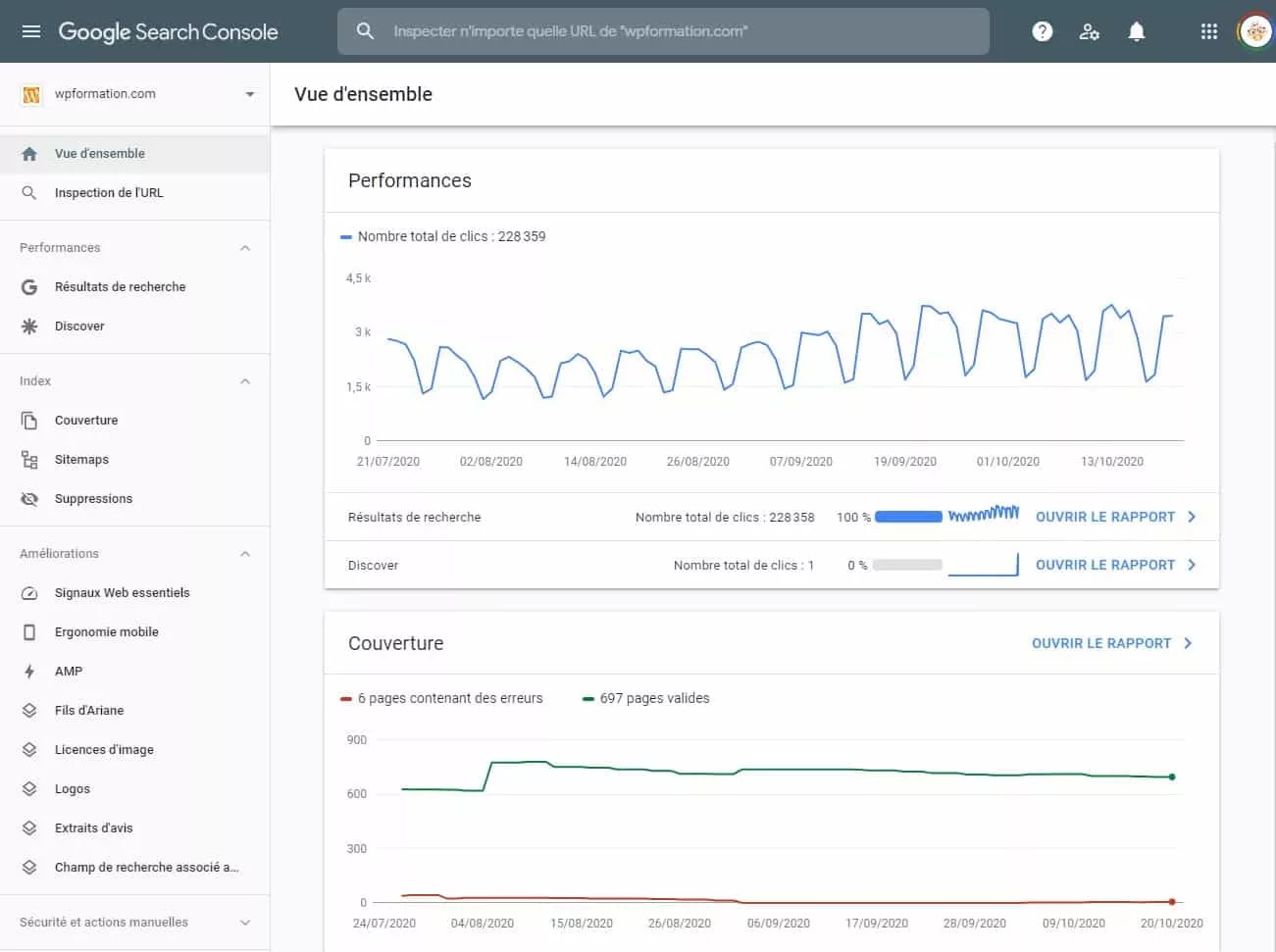
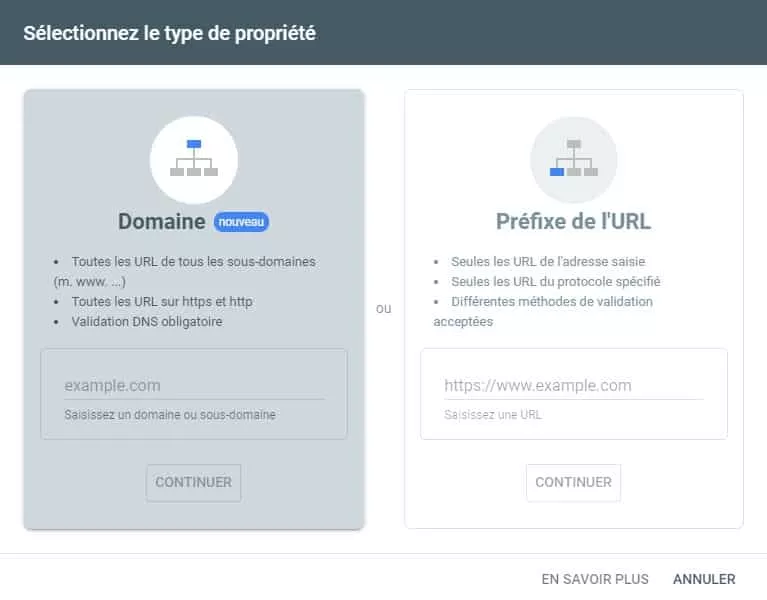
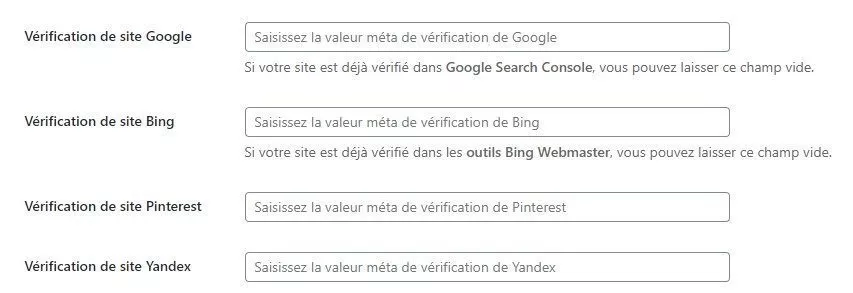
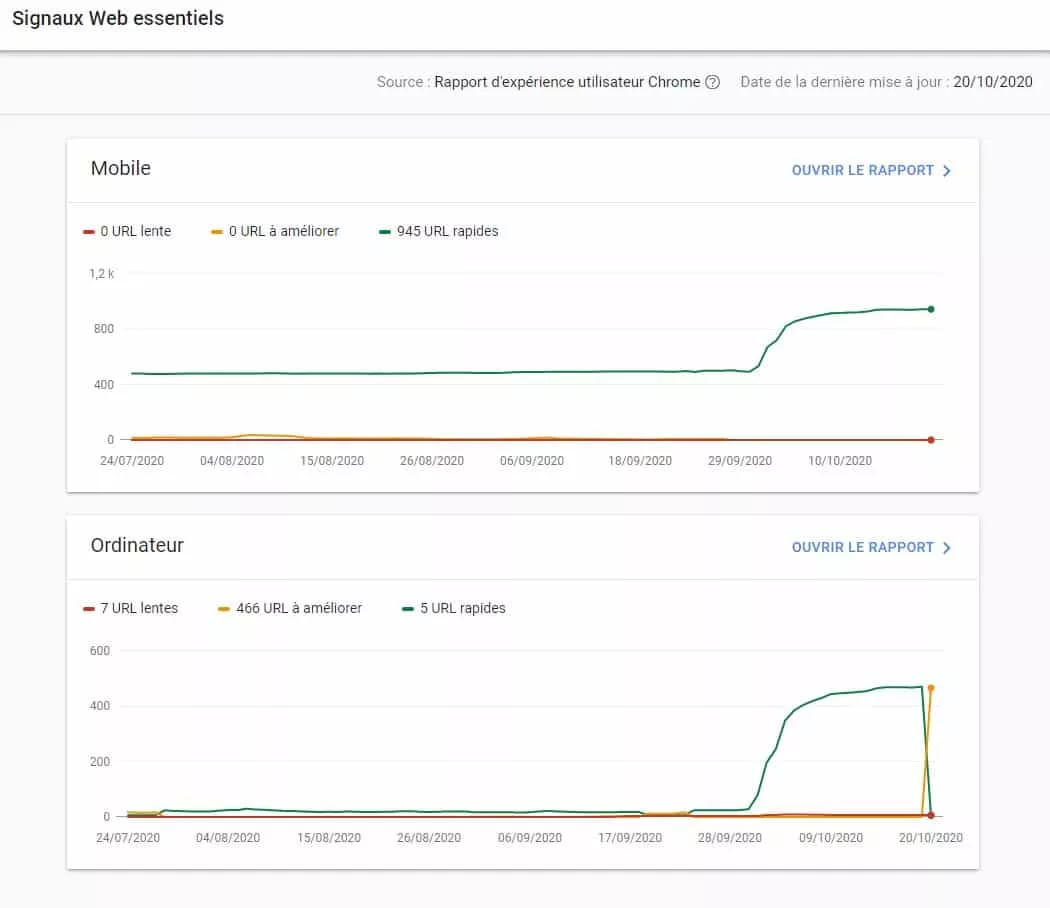
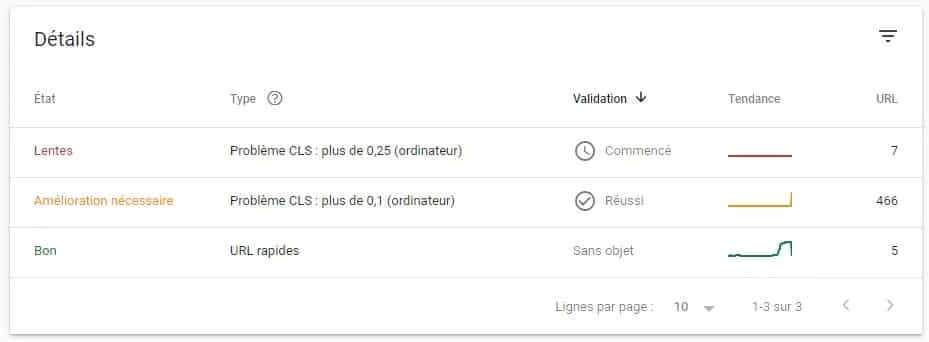
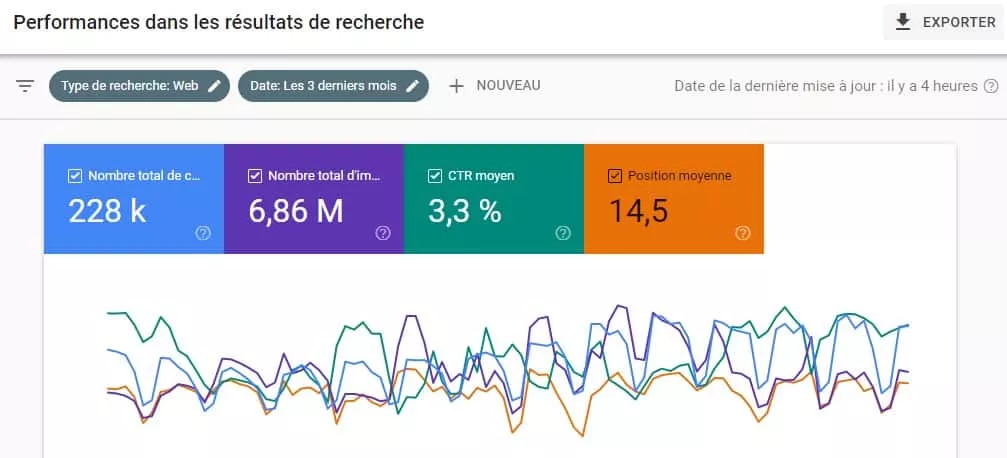
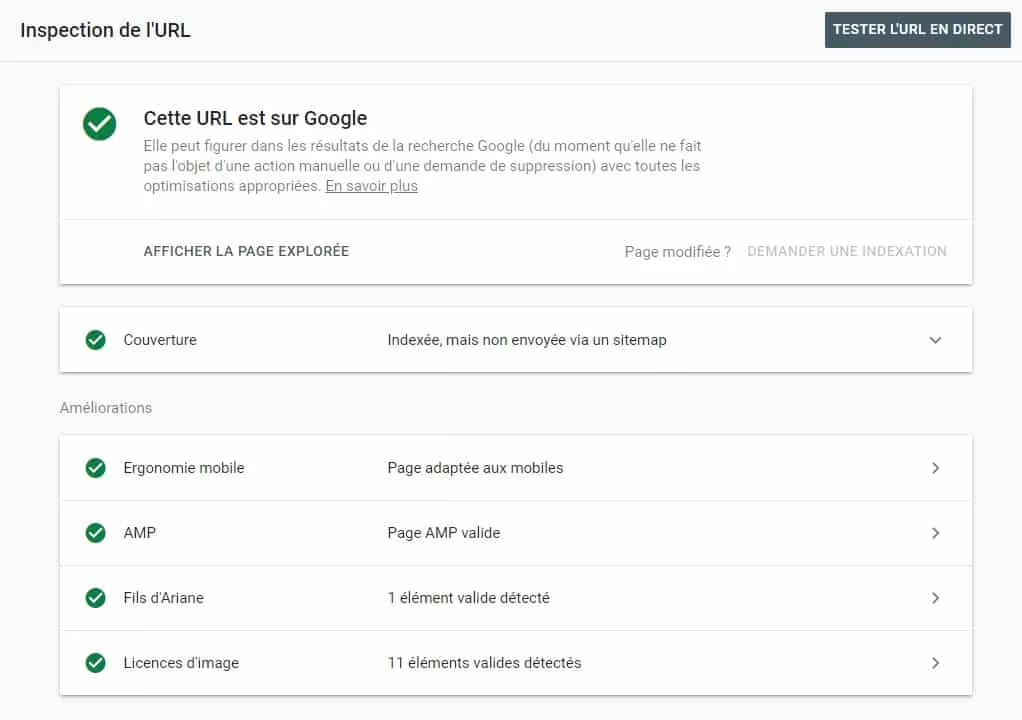
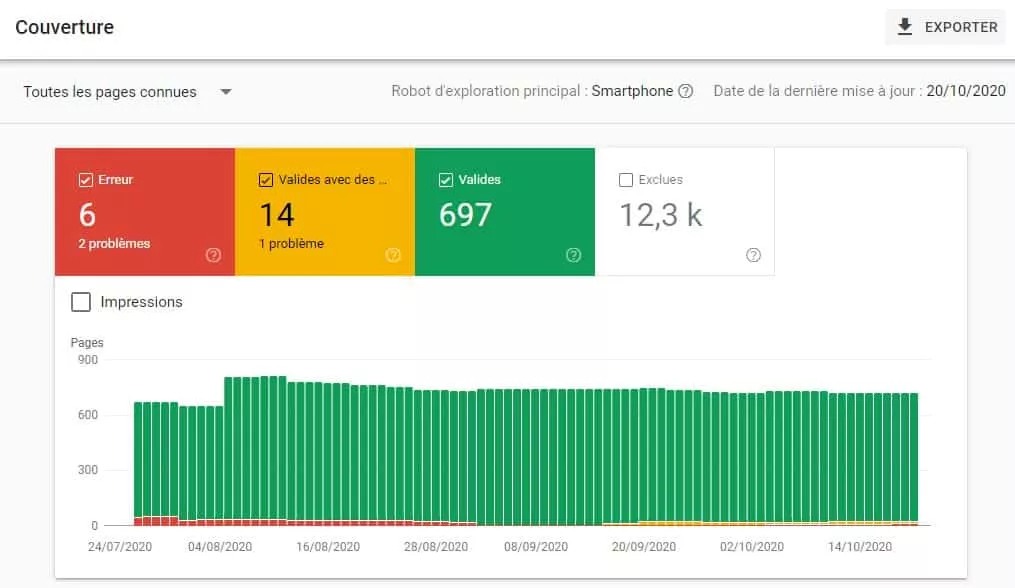
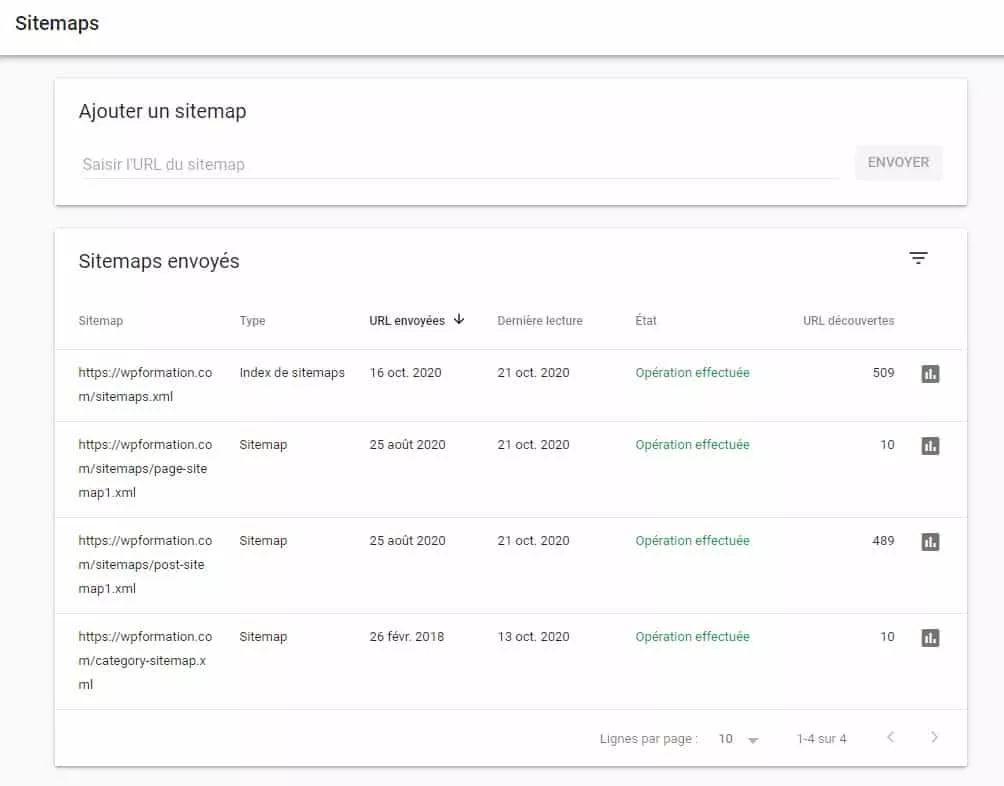

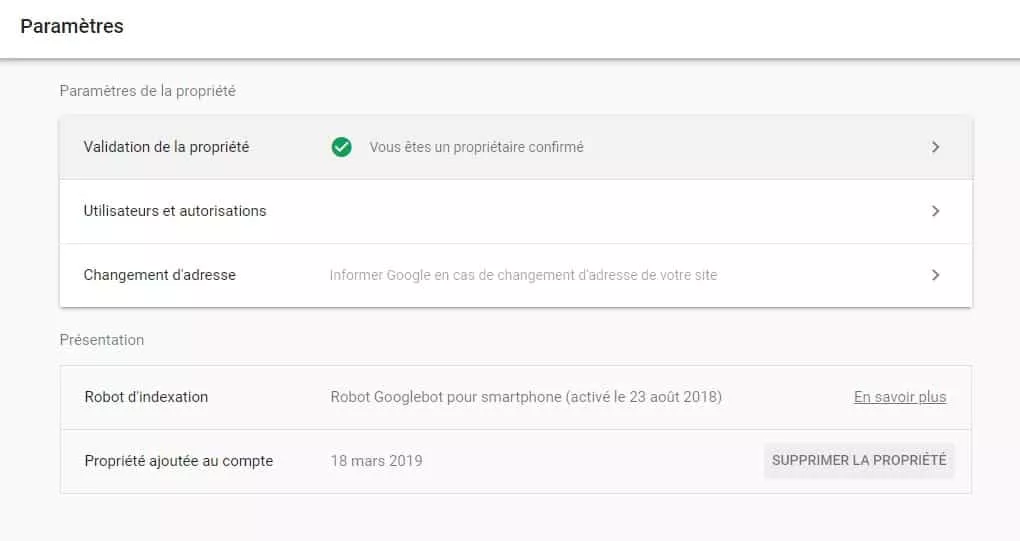
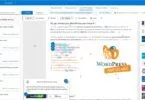




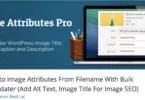

Est-ce qu’il existe encore des personnes qui se passent de la Search Console pour faire du SEO ? ^^